时间:2022-03-27 14:56:15 作者:燕花 来源:系统之家 1. 扫描二维码随时看资讯 2. 请使用手机浏览器访问: https://m.xitongzhijia.net/xtjc/20220327/243001.html 手机查看 评论 反馈
电脑蓝屏现象是常见的电脑故障之一,指针引用蓝屏算是比较不常见的故障,想要找到问题所在是很困难的。那下面我们就为大家展示如何通过指针对Windows 11错误引用进行故障排除。
解决方法:
1、以安全模式启动
单击任务栏中的Windows /开始图标,然后选择电源图标。
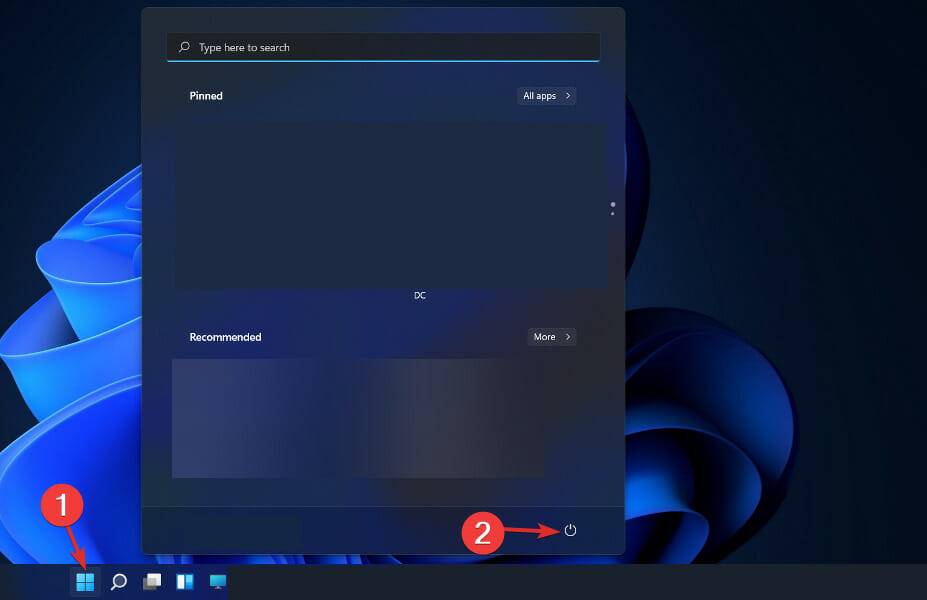
按住Shift键盘上的键,然后单击立即重新启动选项。
您将被重定向到下面的菜单,您可以从中选择疑难解答和高级选项。

现在,单击启动修复,如果出现,请点击重新启动按钮。
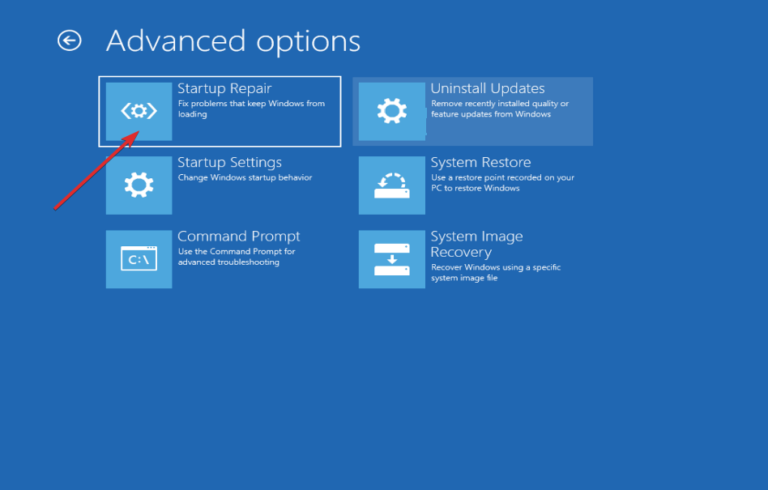
重新启动计算机后,按键盘上的数字 4 键导航到以下屏幕上的相关选项。结果,机器将作为下一步的结果进入安全模式环境。
2、更新设备驱动
按 Windows + I 键启动设置界面并导航到左侧面板并选择Windows Update。现在从右侧选择高级选项,如下所示。
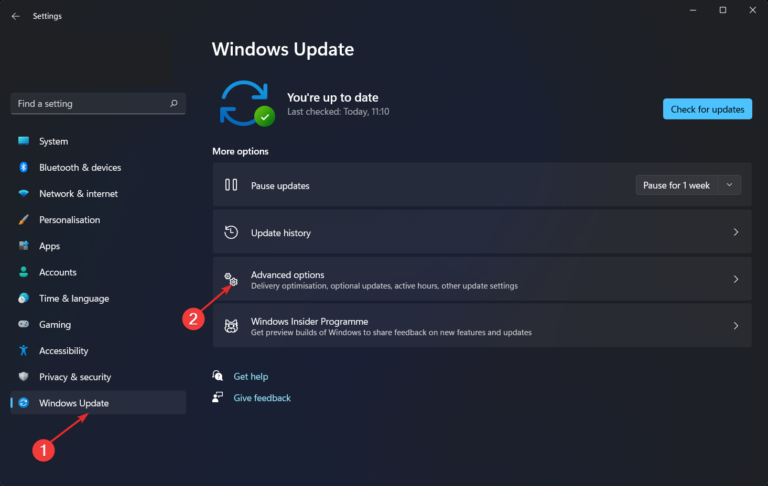
接下来,点击附加选项部分下的可选更新。
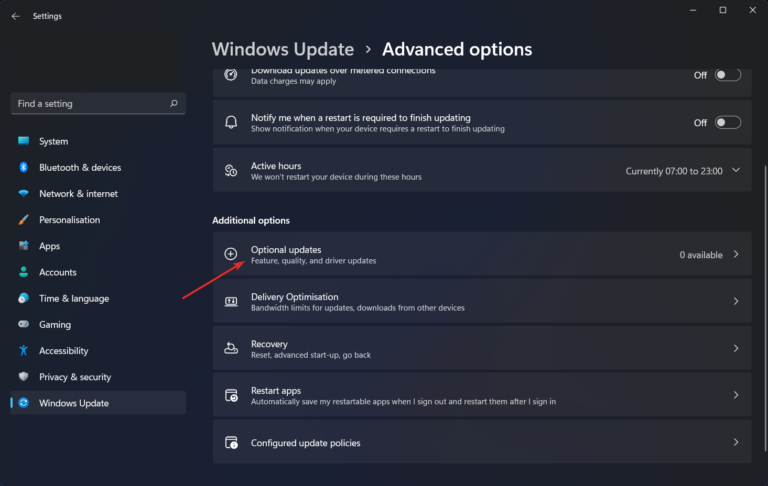
从出现的下拉菜单中选择驱动程序更新,然后选择显示给您的所有驱动程序更新,最后单击下载并安装按钮以完成该过程。我现在没有必要安装任何额外的更新。
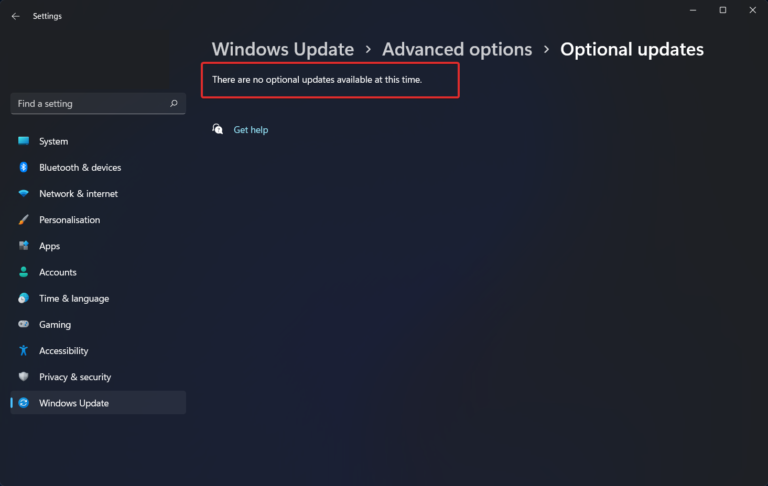
尽管 Windows 经常负责驱动程序更新,但如果您遇到问题,您可以手动搜索更新。我们强烈建议使用DriverFix等专业程序自动扫描过时的驱动程序并节省一些时间。
3、运行 SFC 扫描
要打开命令提示符界面,您需要按Windows然后S输入cmd。最后,右键单击顶部结果并选择Run as administrator。
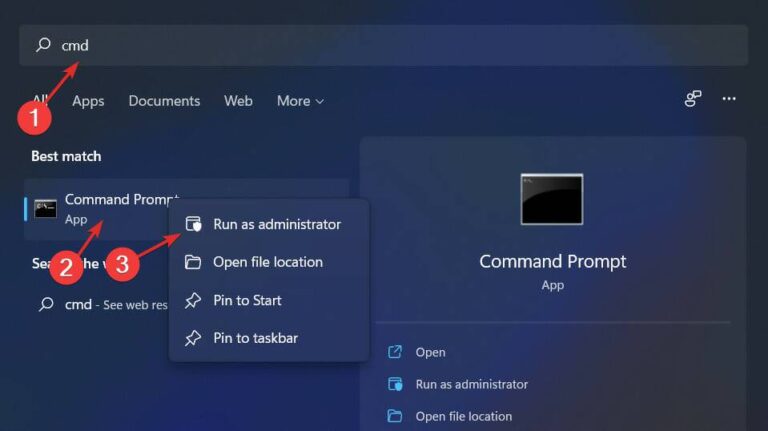
现在键入或复制粘贴以下命令,如下所示并让它运行:sfc /scannow
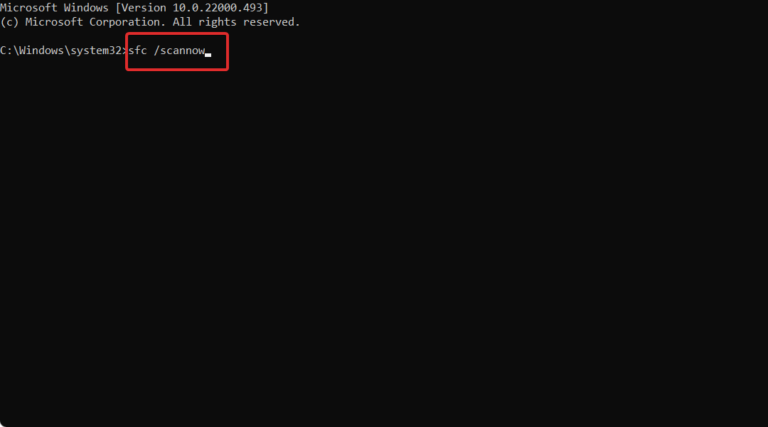
发表评论
共0条
评论就这些咯,让大家也知道你的独特见解
立即评论以上留言仅代表用户个人观点,不代表系统之家立场